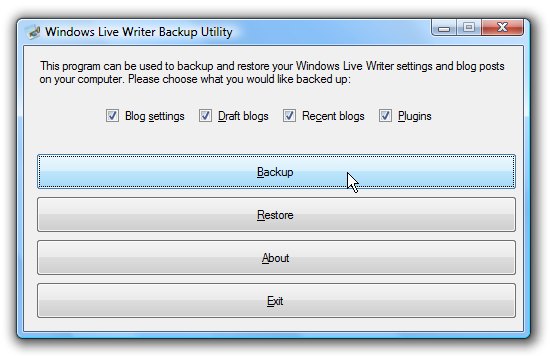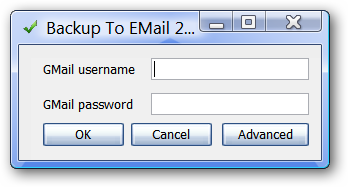Windows'taki yedeklemeler kafa karıştırıcı olabilir. Windows 7 veya 8 kullanıyor olsanız da, düşünmeniz gereken birkaç entegre yedekleme aracına sahipsiniz. Windows 8 de birkaç değişiklik yaptı.
Üçüncü taraf yedekleme yazılımını da kullanabilirsiniz.harici bir sürücüye mi yedekleme yapmak istediğinizi veya dosyalarınızı çevrimiçi depolama birimine mi yedeklemek istediğinizi belirleyin. Burada üçüncü taraflara ait araçları ele almayacağız - yalnızca Windows'da yerleşik olanlar.
Windows 7'de Yedekleme ve Geri Yükleme
İLGİLİ: Geek Okulu: Windows 7'yi Öğrenme - Yedekleme ve Kurtarma
Windows 7, manuel olarak veya bir zamanlamaya göre yedek oluşturmanıza olanak tanıyan kendi Yedekleme ve Geri Yükleme özelliğine sahiptir. Kontrol Panelinde Yedekle ve Geri Yükle altında bulabilirsiniz.
Windows 8'in özgün sürümü hala içeriyorBu araç ve Windows 7 Dosya Kurtarma adını verdi. Bu, eski Windows 7 kullanıcılarının bu eski Windows 7 yedeklemelerinden dosyaları geri yüklemelerine ya da bilinen yedekleme aracını bir süre kullanmaya devam etmelerini sağladı. Windows 7'de Dosya Kurtarma, Windows 8.1'de kaldırılmıştır.

Sistem geri yükleme
İLGİLİ: Windows'ta Sistem Geri Yükleme Nasıl Çalışır?
Hem Windows 7 hem de 8 işlevlerinde Sistem Geri Yüklemebir tür otomatik sistem yedekleme özelliği olarak. Bir programda veya bir donanım sürücüsü kurmak gibi belirli görevleri gerçekleştirdiğinizde önemli sistem ve program dosyalarının yedek kopyalarını oluşturur. Sistem dosyaları bozulursa veya bilgisayarınızın yazılımı kararsız hale gelirse, sisteminizi ve program dosyalarınızı Sistem Geri Yükleme noktasından geri yüklemek için Sistem Geri Yükleme'yi kullanabilirsiniz.
Bu, kişisel dosyalarınızı yedeklemenin bir yolu değildir. Sisteminizi önceki çalışma durumuna geri yüklemek için yedekleri kullanan bir sorun giderme özelliği.

Windows 7'deki Önceki Sürümler
İLGİLİ: Zamanda Geri Dönmek ve Dosyalarınızı Kaydetmek için Windows 7’nin Önceki Sürümlerini Kullanma
Windows 7’nin Önceki Sürümleri özelliği sizedosyaların eski sürümlerini geri yüklemek için - veya silinen dosyalar. Bu dosyalar, Windows 7’nin Yedekle ve Geri Yükle özelliği ile oluşturulan yedeklemelerden gelebilir, ancak Sistem Geri Yükleme noktalarından da gelebilir. Windows 7 bir Sistem Geri Yükleme noktası oluşturduğunda, bazen kişisel dosyalarınızı içerir. Önceki Sürümler, bu kişisel dosyaları geri yükleme noktalarından almanızı sağlar.
Bu yalnızca Windows 7 için geçerlidir. Windows 8'de, Sistem Geri Yükleme kişisel dosyalarınızın yedek kopyalarını oluşturmaz. Önceki Sürümler özelliği, Windows 8'de kaldırılmıştır.

Dosya Geçmişi
İLGİLİ: Verilerinizi Yedeklemek için Windows’un Dosya Geçmişini Kullanma
Windows 8, Windows 7’nin yedekleme araçlarını değiştirdiDosya Geçmişi, bu özellik varsayılan olarak etkin olmasa da. Dosya Geçmişi, veri dosyalarınızı harici bir sürücüde veya ağ konumunda yedeklemenin basit ve kolay bir yolu olarak tasarlanmıştır.
Dosya Geçmişi, hem Windows 7’nin Yedeklemesini değiştirir hem deÖnceki Sürümler özellikleri. Windows Sistem Geri Yükleme, Windows 8'de kişisel dosyaların kopyalarını oluşturmaz. Bu, Dosya Geçmişini kendiniz etkinleştirinceye kadar dosyaların eski sürümlerini gerçekten kurtaramayacağınız anlamına gelir - varsayılan olarak etkin değildir.

Sistem Görüntüsü Yedekleri
İLGİLİ: Windows 7, 8 veya 10'da Sistem Görüntüsü Yedekleme Nasıl Oluşturulur
Windows ayrıca sistem görüntüsü oluşturmanıza olanak sağlaryedeklemeler. Bunlar, sistem dosyalarınız, yüklü programlarınız ve kişisel dosyalarınız dahil olmak üzere tüm işletim sisteminizin yedek görüntüleridir. Bu özellik hem Windows 7'de hem de Windows 8'de bulunuyordu, ancak Windows 8.1'in önizleme sürümlerinde gizlendi. Birçok kullanıcı şikayetinden sonra geri yüklendi ve Windows 8.1'in son sürümünde hala kullanılabilir durumda - Dosya Geçmişi Kontrol Panelinde Sistem Görüntüsü Yedekleme'ye tıklayın.
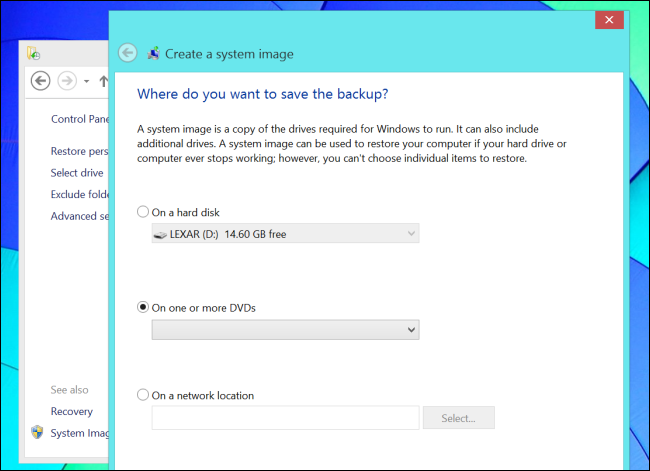
Depolama Alanı Yansıtma
İLGİLİ: Sürücüleri Aynalamak ve Birleştirmek için Windows 10’un Depolama Alanlarını Kullanma
Windows 8’in Depolama Alanları özelliği,RAID benzeri özellikleri yazılımda kurmak. Örneğin, bir yansıtma yapılandırmasında aynı boyutta iki sabit disk ayarlamak için Depolama Alanı'nı kullanabilirsiniz. Windows'ta tek bir sürücü olarak görünecekler. Bu sanal sürücüye yazdığınızda, dosyalar her iki fiziksel sürücüye de kaydedilir. Bir sürücü arızalanırsa, dosyalarınız diğer sürücüde hala kullanılabilir durumda olacaktır.
Bu uzun vadeli iyi bir yedekleme çözümü değildir, ancak tek bir sürücü arızalandığında önemli dosyaları kaybetmemenizi sağlamanın bir yoludur.
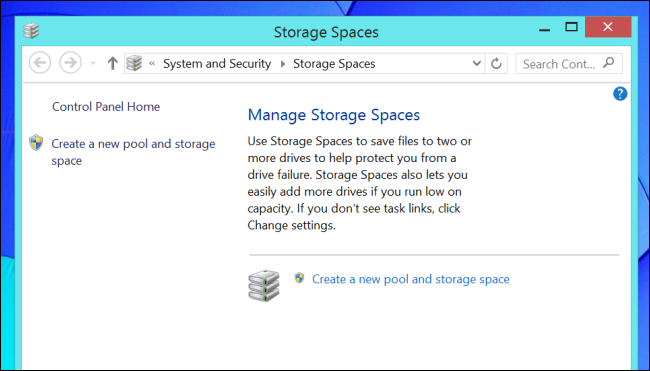
Microsoft Hesap Ayarları Yedekleme
İLGİLİ: Windows 10'da Microsoft Hesabı Gerektiren Tüm Özellikler
Windows 8 ve 8.1 kişiselleştirme, masaüstü ve giriş ayarları dahil olmak üzere çeşitli sistem ayarlarını yedeklemenizi sağlar. Bir Microsoft hesabıyla oturum açıyorsanız, OneDrive ayarları yedeklemesi otomatik olarak etkinleştirilir. Bu özellik PC ayarları uygulamasında OneDrive> Ayarları eşitle altında kontrol edilebilir.
Bu özellik sadece birkaç ayarı yedekler. Cihazlar arasında ayarları senkronize etmenin bir yolu gerçekten.

OneDrive Bulut Depolama
İLGİLİ: Windows 8.1 SkyDrive'ı Her Yerde Nasıl Entegre Eder?
Microsoft, Windows 8 piyasaya sürüldüğünden beri Dosya Geçmişi hakkında çok fazla konuşmadı. Bunun nedeni insanların yerine OneDrive'ı kullanmalarını istemeleridir.
Eskiden SkyDrive olarak bilinen OneDrive - eklendiWindows 8.1'deki Windows masaüstüne. Dosyalarınızı buraya kaydedin; çevrimiçi olarak Microsoft hesabınıza bağlı olarak depolanırlar. Daha sonra başka bir bilgisayarda, akıllı telefonda, tablette, hatta web üzerinden oturum açarak dosyalarınıza erişebilirsiniz. Microsoft, tipik PC kullanıcılarının OneDrive ile dosyalarını “yedeklemesini” ister, böylece herhangi bir cihazda kullanılabilirler.

Tüm bu özellikler için endişelenmenize gerek yok. Bilgisayarınızın sabit diskinde sorun çıkmazsa, dosyalarınızın güvende olmasını sağlamak için yalnızca bir yedekleme stratejisi seçin. Entegre bir yedekleme aracı veya üçüncü taraf bir yedekleme uygulaması olsun, dosyalarınızı yedeklediğinizden emin olun.